Hvad skal jeg gøre, hvis computeren ikke kan se den interne harddisk
Uddannelsesprogram Enheder / / December 19, 2019
Hvis computeren ikke starter, klager over manglen på en harddisk, eller systemet ikke viser et ekstra drev, vil disse tips være nyttige.
Udfør følgende trin i orden. Hvis du ikke hjælper det første skridt til den anden og så videre.
Hvad hvis Windows-PC ikke se harddisken
Disk vises ikke i BIOS
1. Hvis du lige har tilsluttet harddisken, skal du kontrollere, at du korrekt har gjort. Find de officielle instruktioner til dit bundkort og harddisk, og følg producentens anbefalinger.
2. Hvis du forsøger at installere Windows XP eller en tidligere version, og systemet viser ingen harddisk, skal du sørge for, at i BIOS aktiveret kompatibel med OS harddisk-mode - IDE. For at gøre dette, skal du finde operationen BIOS-indstillingen SATA (SATA-tilstand, SATA-konfiguration eller et lignende navn). Den indstillede værdi IDE, gemme ændringerne og genstarte computeren.
3. Hvis det er muligt, skal du kontrollere harddiskens ydeevne ved at tilslutte den til en pc. Tjen - kigge efter fejl i bundkortet eller andre komponenter i computeren. Hvis ikke, kan harddisken tilskrives servicecenter.
Disk vises ikke i Windows
1. Sørg for, at harddisken er inkluderet i BIOS-indstillingerne. For at gøre dette, skal du genstarte computeren og så snart bilen begynder at tænde, trykke på F2 eller DEL (den rigtige nøgle er normalt vises på skærmen), indtil du kommer ind i BIOS.
Så find sektionen Diskhåndtering (Storage Configuration, Drive eller et lignende navn), og sørg for det korrekte harddisk er aktiveret. Tværtimod skal det være Aktiv indskrift, On, eller noget lignende. Gem dine ændringer og genstart pc'en.
2. Kontroller, om Windows korrekt forberede drevet til drift. Åbn først en kommandoprompt vindue (Windows-tasten + R), derpå indtaste dem i diskmgmt.msc og tryk Enter. Læs omhyggeligt alle advarsler ikke ved et uheld formatere drevet eller ikke at ændre data gemt på det.
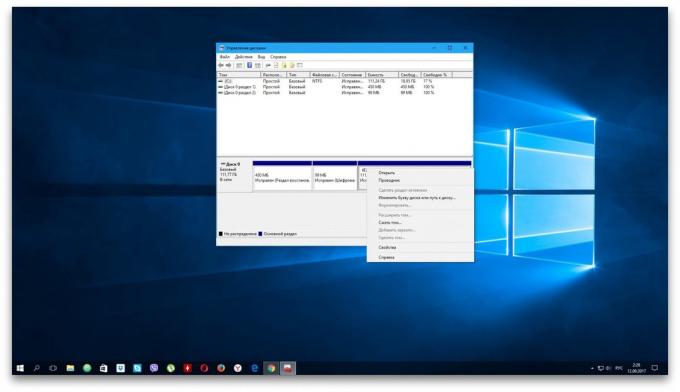
Hvis menuen "Diskhåndtering", vil du se disken uden etiket, kan dette være en årsag til konflikt. Klik derefter på det drev, højreklik og tildele til det brevet med hjælp fra den relevante indstilling i genvejsmenuen. Genstart derefter computeren.
Hvis du ser et nyt drev med teksten "Ikke initialiseret" i samme menu, klik på højre museknap, vælg "Initialiser disk" og følg anvisningerne Windows. Efter initialiseringen, klik igen på drevet for at få vist genvejsmenuen, vælg "Ny simpel diskenhed", og handle i overensstemmelse med instruktionerne i systemet. Ved afslutning, genstarte pc'en.
3. Hent de nyeste drivere til harddisken fra producenten og installere dem.
4. Tjek din computer for malware ved at bruge antivirus.
5. prøve geninstallere WindowsNår du gemmer alle vigtige data.
Hvis intet af ovenstående hjælper ikke, kontakt servicecentret.
Hvad hvis Mac ikke se harddisken
Mac vil ikke starte
Hvis du har en moderne en Mac, der sandsynligvis vil være en enkelt disk. Og det er indlysende, at i tilfælde af problemer med den computer, den vil bare ikke indlæse. I dette tilfælde er det nødvendigt at stille en diagnose ved hjælp af Apple Hardware Test, ved hjælp af netværket tilstand.
Tilslut din Mac til en strømkilde og afbryd alle eksterne enheder undtagen tastaturet, mus, skærm og Ethernet-kabler. Sluk din Mac, skal du holde afbryderknappen nede i nogle få sekunder.
Tænd for Mac, skal du holde Alternativ + D. Nøgler Når du har kørt Apple Hardware Test køre diagnostik komponenter, følg guidens anvisningerne.
Hvis der under testen vil identificere de diskfejl, er det nødvendigt at kontakte tjenesten. Udfør reparationen selv vil kun være muligt på ældre modeller c HDD ved at erstatte disken.
Disk vises ikke i Finder
1. Hvis din Mac flere diske og problemet ikke opstod med boot, og med det ekstra, computeren starter op, men drevet vil ikke være tilgængelig. I dette tilfælde, skal du tjekke, om det vises i "Disk Utility".
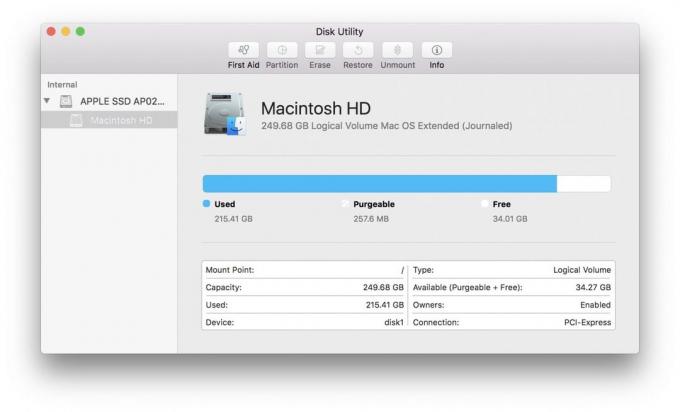
For at gøre dette, skal du åbne app fra mappen "Programmer» → «Utility" eller via Spotlight og kontrollere, om en disk er synlig. Hvis ja, så kan du prøve at formatere det (husk på, at dette vil slette alle data).
2. Hvis drevet er i "Diskværktøj" er ikke tilgængelig, bør du tjekke, om det vises i "System Information".
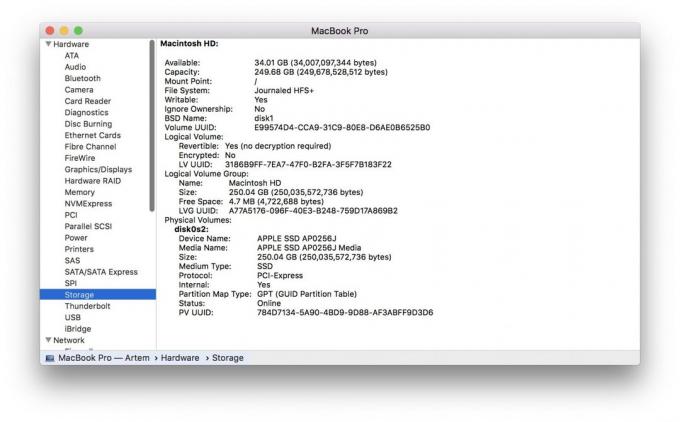
Åbn hjælpeprogrammet via Apples → "System Information", og derefter klikke på "Rapport om systemet." Gå til fanen "drive" eller en SATA / SATA interfaces Express. Kontroller, om det korrekte drev er tilgængelige der.

Hvis disken ikke er synlig, kan du stille en diagnose ved hjælp af Apple Hardware Test, som beskrevet ovenfor, og når fejl opdages med disken til at kontakte tjenesten for reparationer.
Se også:
- Min computer kan ikke se USB-flashdrev eller en ekstern harddisk og hvad man skal gøre →
- Hvad hvis det meget støjende computer →
- Min computer kan ikke se telefon eller tablet, og hvad man skal gøre →

